équilatéral Tetrahedron
Ingénierie ToolBox Sketchup Extension
Ajouter des composants paramétriques standard et sur mesure - poutres de bride, comme, tuyauterie, sciages chiffres gemometric, courbes de fonction, les escaliers et plus - à votre modèle Google SketchUp avec le sketchup.engineeringtoolbox.com
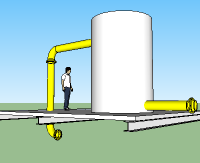
Il est gratuit et il est amusant!
télécharger SketchUp
Si vous n'avez pas Sketchup installé sur votre ordinateur - télécharger ici SketchUp GRATUIT incroyable!
Utilisation de base de l'ingénierie ToolBox Sketchup Extension
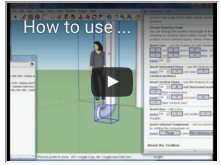
Regardez l'utilisation de base de l'extension d'ingénierie ToolBox dans YouTube
Comment ajouter le génie ToolBox Extension à votre SketchUp
Alt. 1 Sketchup Extension Entrepôt
Alt. 2 Télécharger l'extension
- Télécharger engineeringtoolbox_tools_v1.0.1.rbz et installer l'extension de "Sketchup> Préférences> Extension> Installer une extension"
Alt. 3 Télécharger le plug-in
- Télécharger engineeringtoolbox.rb à votre répertoire plugins SketchUp. ( « Clic droit » le lien ci-dessus et sélectionnez « Enregistrer sous »)
- Sortir et recharger SketchUp!
Sélectionnez le menu « Extensions » ou « Plugins », et le sous-menu « Ingénierie ToolBox » - et une page comme celle-ci ouvre - et que vous exécutez.
Hors ligne utilisation
Remarque! que vous pouvez utiliser le engineeringtoolbox.rb dans Sketchup 8 aussi. Enregistrer dans le dossier plugins comme décrit ci-dessous.
utilisateur Windows! Sachez que certains navigateurs dans Windows enregistre le fichier plugin engineeringtoolbox.rb avec une extension .txt. L'extension doit être changé pour .rb.
Remarque! Le répertoire plugins SketchUp est situé quelque part similaire à
"C: \ Users \ votre_nom_utilisateur \ AppData \ Roaming \ Sketchup \ Sketchup 20XX \ Sketchup \ Plugins"
sur les éditions plus récentes Sketchup, et
"C: \ Program Files \ Google \ Google SketchUp XX \ Plugins"
sur les éditions plus anciennes Sketchup sur les ordinateurs Windows. Notez que AppData est un dossier caché - disponible si vous écrivez le nom du dossier dans le champ adresse dans l'Explorateur Windows.
- et quelque chose de similaire à
"Macintosh HD / Bibliothèque / Application Support / Google SketchUp X / SketchUp / plugins"
ou
/ Utilisateurs / votre_nom_utilisateur / Bibliothèque / Application Support / SketchUp 20XX / SketchUp / Plugins
sur les ordinateurs Mac.
(X est la version SketchUp sur votre ordinateur)
Si vous avez des problèmes avec les autorisations d'économie dans le dossier - essayez de télécharger le fichier sur votre dossier de téléchargement - ouvrir deux fenêtres du gestionnaire de fichiers - et faites glisser le fichier à partir du dossier de téléchargement dans le dossier plugin. Modifier les autorisations si nécessaire.
SketchUp fonctionne avec Linux sous Wine. Depuis le plugin engineeringtoolbox utiliser la fonction SketchUp Webdialog mis en œuvre que pour IE sur Windows et Safari sur Mac - IE sur le vin est probablement nécessaire. Ce n'est pas testé et la rétroaction est voulu.
Comment utiliser l'ingénierie ToolBox Sketchup Extension
Après le chargement Sketchup et l'ingénierie ToolBox dans le menu - accédez à l'élément désiré dans le menu de navigation ci-dessus - et sélectionnez « insérer » pour ajouter le composant voulu à votre modèle SketchUp.
Pour certains paramètres de composants tels que la longueur, la couleur, l'offset et plus peuvent être modifiés avant l'insertion.
composants personnalisés peuvent être insérés en modifiant les paramètres dans les boîtes de dialogue à la fin des listes de composants - « sur mesure » et en cliquant sur
Les objets sélectionnés dans le modèle peuvent être manipulés - rotation, déplacés, les couleurs ont changé et plus - de la section Outils.
des objets tels que des lignes, des assistants plans horizontaux et verticaux peuvent être ajoutés.
Quelques conseils et astuces
La façon la plus efficace d'apprendre SketchUp est en regardant les vidéos tutoriel.
Organisez votre modèle en groupes - ajouter des composants aux groupes!
Exemple: Utilisation des groupes séparés pour l'acier de construction, de la tuyauterie, les différents systèmes de CVC et plus.
Gardez toujours un œil sur le modèle dans la fenêtre « Outliner ».
Utilisez des calques pour organiser et contrôler la visibilité du modèle.
La façon la plus pratique pour copier un objet est en le sélectionnant, en utilisant ou déplacer (m) et en appuyant sur la touche Ctrl (fait une copie) avant de se déplacer.
Utilisez l'outil de rotation sur cette page aux rotations précises des composants comme les coudes, les tuyaux.
mouvement précis d'un objet peut être réalisé en sélectionnant un point de l'objet qui peut être connecté à un point dans la nouvelle position (comme un bord d'un composant, en surface, un point médian ou similaire).
Le projet de loi de matériaux
Sachez que les objets de l'ingénierie ToolBox sont insérés dans SketchUp en tant que groupes. Ils apparaissent dans la boîte de dialogue Sketchup> Fenêtre> Outliner dialogue mais pas dans la Sketchup> Fenêtre> Infos sur le modèle> Statistiques (Seuls les composants).
Si vous voulez faire « Bill of Materials » de votre modèle
- insérer un objet à partir de la boîte à outils d'ingénierie
- sélectionner l'objet dans le modèle (ou dans le Outliner) après insertion
- cliquez sur le génie ToolBox « Créer un composant »
Les objets apparaissent maintenant dans la Sketchup> Fenêtre> Modèle Info> Statistiques de dialogue et être disponibles pour les rapports par Sketchup> Fichier> Générez fonction de rapport ou d'autres générateurs de rapports tiers.
Un objet insterted de l'ingénierie ToolBox peut également être converti en un composant en cliquant droit sur l'objet et en sélectionnant Créer un composant. Le nom ne sera pas conservé et doit être changé après la conversion.
De temps en temps des problèmes dans Windows
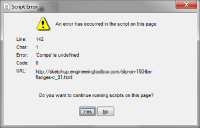
Il suffit de recharger la fenêtre - utiliser F5 - pour actualiser le cache.
Hors ligne utilisation
Remarque! - il est fortement recommandé d'utiliser alt. 1, 2 ou 3 pour l'installation puisque ces alternatives fonctionne en ligne utilisent toujours la dernière version de la sketchup.engineeringtoolbox.com - et la mise à jour de l'extension / plugin sur l'ordinateur local est presque jamais nécessaire.
Mais - l'ordinateur doit être connecté à Internet pour l'extension de travailler.
Si vous voulez une installation locale de l'ingénierie ToolBox Extension / Plugin - procédez comme suit: